誰でも簡単に防犯カメラ設置!「Rusuban Cam」の使い方設定方法。不要になったiPhoneを自宅に設置し遠隔監視できるアプリ
- iPhoneアプリレビュー
- 生活系アプリ学科
- Rusuban Cam
おすすめ


Rusuban Cam
- 生活系アプリ学科
- 無料
- 開発:Morpho, Inc
- バージョン:1.0.0
- サイズ:3.1MB
※掲載中の価格等の情報は記事作成時点でのiOS版の内容を元に作成しています。
自宅にいるペットの様子や留守中に不審者が家に入り込んでいないか心配になったことはありませんか?個人宅用の防犯カメラなども売られていますが高額なので、よっぽど何かがない限り設置するのは難しいですよね?
なんと!お金をかけずに手軽に留守中の離れた自宅の中の様子を写真で確認できるアプリが登場しました「Rusuban Cam」です。
「Rusuban Cam」は現在無料でサービス提供中となっていますが、2014年2月頃より月額300円程度での有料化の予定になっているようなので、無料期間中に試してみてはどうでしょうか?
※Android版は12月に提供予定
「Rusuban Cam」の使い方・接続方法
■Rusuban Camを利用する前に準備する物
ネット接続が可能なiPhoneもしくはiPadを2台
└ 撮影用に1台、閲覧用に1台の計2台の端末が必要
まず利用するにあたって、ネット接続可能な(3G でも WiFiどちらも可)iOS機器を2台用意してください。
1台は自宅などに設置し撮影用のカメラとして利用します(カメラ機能必要)。もう1台は、普段から常に持っている機器を使い撮影された写真の閲覧用に使います。
※撮影用に使う端末は、買い替えで不要になった古い端末を利用するといいと思います。
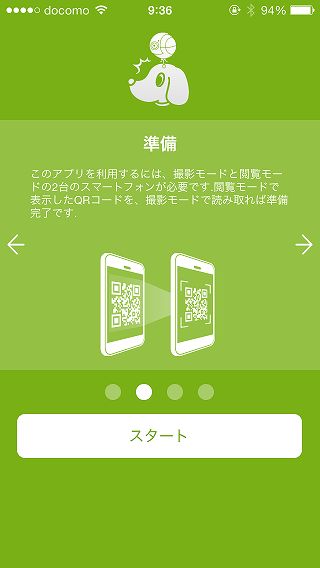
まず2台の端末両方に「Rusuban Cam」をインストールしてください。
ココからは「撮影側端末」と「閲覧側端末」のどちらの画面の設定なのかがわかるように、キャプチャー画像内に説明を加えておきます。
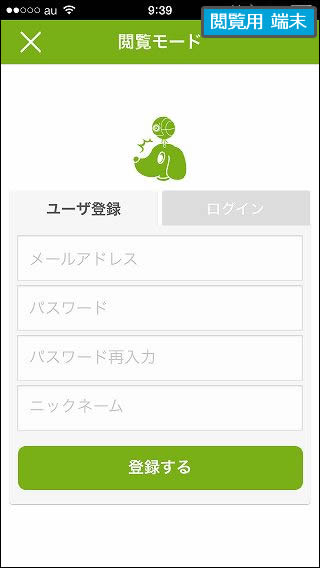

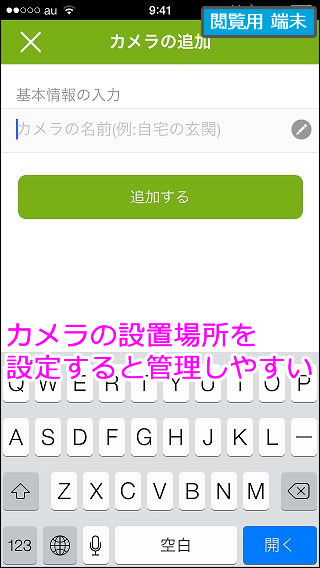
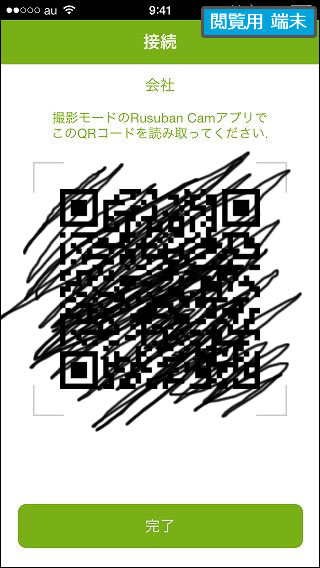
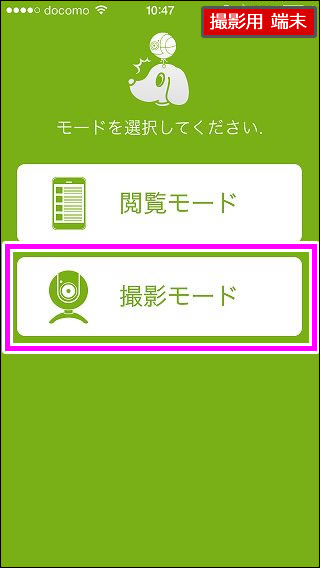
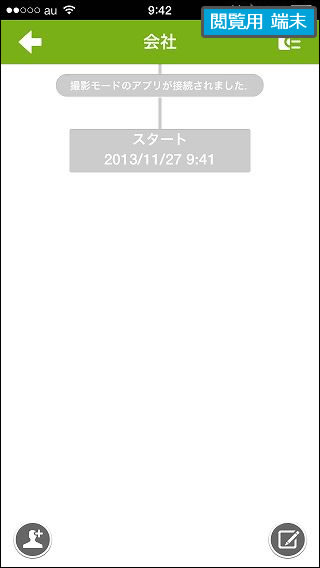

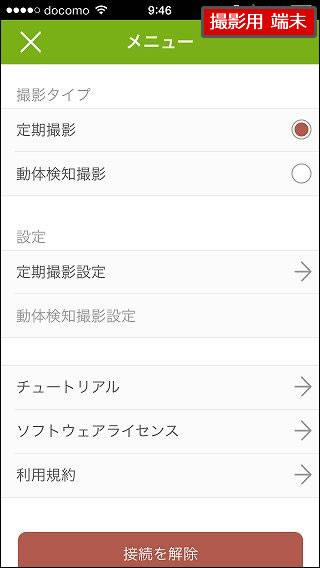
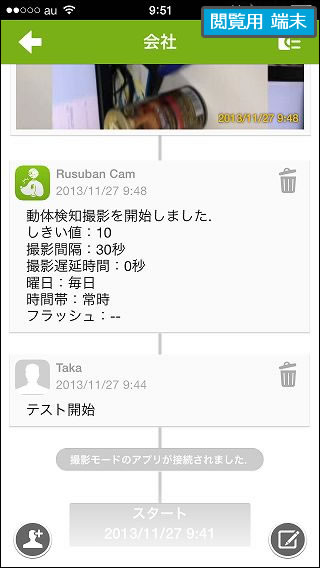
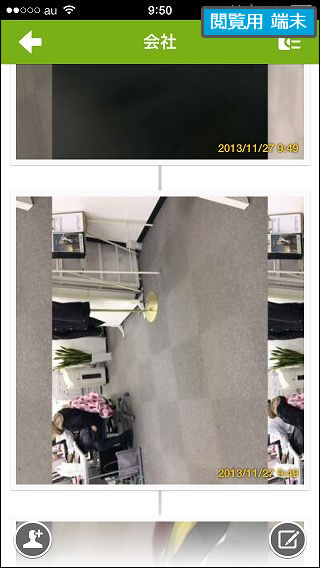
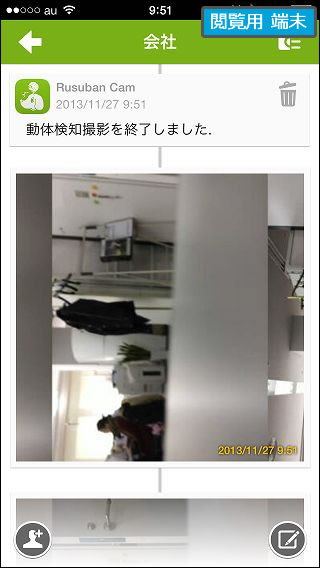
このように簡単な設定ですぐに誰でも自宅に監視カメラを設置することが出来ます。
ちなみに撮影用端末の設置の際には、常時起動した状態となるので充電ケーブルを指しながら設置できる場所が良いかと思います。
■このアプリのオススメポイント
・手軽に監視カメラを自宅に設置できる
・有料化になっても現在の発表内容としては低価格なのでありがたい
■このアプリの残念なところ
・撮影用端末側の「動体検知」の設置値として適切な値がわかりにくい
・注意しないと防犯とは逆の使い方をされる危険もある
■このアプリを使ってみた感想まとめ
インストールから、撮影が開始されるまでの設定は非常に簡単で誰でも手軽に防犯カメラを設置できるのはありがたい。
一人暮らしの女性のストーカー被害なども防げるかもしれない。
また高齢化社会において、1人暮らしの高齢者も増えてくることを考えると、実家で1人で住んでいる親が無事なのかを確認するといった用途にも使えて非常にいい。
ただし悪意のある人間が使用すると、防犯とは逆の用途にも利用されかねないのは注意が必要だと思う。

タカモンド本田
どうもタカモンド本田です。ゲームとアホっぽいアプリが大好きです。ちゃんこ鍋よりもすき焼きの方が好きです。でも寿司が一番大好きです。幼き頃に「くにおくんの大運動会」で友達と喧嘩したままゴメンネが言えてません。愛用するサンダルは380円の便所サンダルです。




















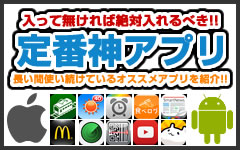












Good site you have here.. It’s hard to find good quality writing like yours nowadays. I seriously appreciate individuals like you! Take care!!